
A cikk 6 olyan szolgáltatást mutat be, amelyek online PDF-tömörítést végeznek, amellyel csökkenthetik a PDF-fájl méretét online. Miért szükséges csökkenteni a PDF mennyiségét??
Különböző dokumentumokat, utasításokat, e-könyveket stb. Mentünk gyakran a népszerű PDF formátumban, amelynek előnyei vannak: bármelyik számítógépen, bármilyen operációs rendszerben a fájl ugyanúgy néz ki..
Tartalom:- A PDF fájl online tömörítése az iLovePDF-en
- A PDF fájl online tömörítése az iLovePDF-en
- Hogyan lehet csökkenteni a PDF-t a PDF Compressor-ra
- Hogyan lehet csökkenteni a PDF mennyiségét a Jinapdf.com webhelyen
- Tömörítse a PDF fájlt a PDF2Go fájlba
- Hogyan csökkenthető a pdf méret a pdfio-n
- A cikk következtetései
Minden rendben, de van egy jelentős probléma: a PDF formátumban mentett fájlok meglehetősen nagyok.
Időnként a fájl mérete miatt a következő problémák merülnek fel:
- a fájlok sok helyet foglalnak el, hordozható eszköz (flash meghajtó), mobil eszköz;
- előfordul, hogy a nagy fájlok hosszú ideig megnyílnak az alkalmazásokban az ilyen formátumú fájlok megtekintésére;
- Gyakran vannak korlátozások a nagy fájlok e-mailben történő küldésére.
A probléma megoldása meglehetősen egyszerű: csökkentenie kell a PDF-fájl méretét online, vagy a megfelelő program segítségével. Ebben a cikkben a PDF internetes tömörítésére vonatkozó utasításokat ismertetjük speciális internetes szolgáltatások segítségével..
A hálózaton nagyon sok szolgáltatás található a PDF fájlok kezelésére, amelyek tömöríthetik a PDF fájlokat online.
Még ha ilyen funkciót nem is gyakran követelnek meg, a felhasználónak rendelkeznie kell a könyvjelzővel, amely szükség esetén segíti az online PDF csökkentését. Például egy kolléga nemrég fordult segítségért. El kellett küldenie a beolvasott dokumentumot PDF formátumban az állami struktúrához, de ott nem fogadták el a 2 MB-nál nagyobb bejövő mellékleteket. A speciális szolgáltatásoknak köszönhetően egyszerűen csökkenthetjük a PDF fájlt on-line módon.Próbálja ki a tömörítést a különböző szolgáltatások között, hogy kiválassza a legjobb egyensúlyt a fájlminőség és a tömörítési arány között, amely egy adott dokumentumhoz megfelel.
A PDF fájl online tömörítése az iLovePDF-en
Az iLovePDF online szolgáltatás többek között csökkenti a PDF fájl méretét. Ennek a szolgáltatásnak három típusa van: regisztrálatlan (ingyenes), regisztrált (ingyenes) és prémium.
Regisztráció nélkül egyetlen, legfeljebb 160 MB méretű PDF fájl tömöríthető, a regisztrált felhasználók számára pedig legfeljebb 200 MB.
Kattintson a "PDF fájl kiválasztása" gombra, vagy húzza a fájlt a számítógépről a gomb alatti területre.
Felhívjuk figyelmét, hogy a közelben vannak speciális gombok a PDF fájl letöltéséhez a Google Drive és a Dropbox felhőtárolóból. Ebben az esetben a PDF fájlt a "felhőből" feltölti a szolgáltatásba, csökkenti annak méretét, majd szükség esetén visszatér a felhő tárolójába..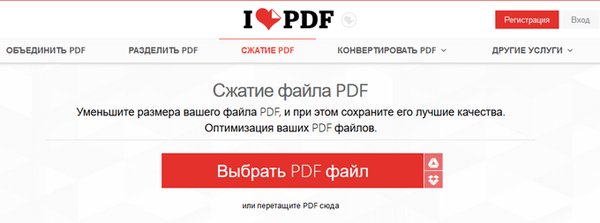
A megjelenítési folyamatnak köszönhetően a letöltött fájl megjelenik a szervizablakban.
Ezután ki kell választania a tömörítési arányt. Három lehetőség áll rendelkezésre:
- extrém tömörítés (magas tömörítés, rosszabb minőség);
- ajánlott tömörítés (jó tömörítési arány, jó minőség);
- alacsony tömörítés (alacsony tömörítés, kiváló minőség);
Válassza ki a legmegfelelőbb lehetőséget a PDF súlyának csökkentésére. Az Ajánlott tömörítés opció alapértelmezés szerint van kiválasztva..
Ezután kattintson a "PDF tömörítése" gombra.
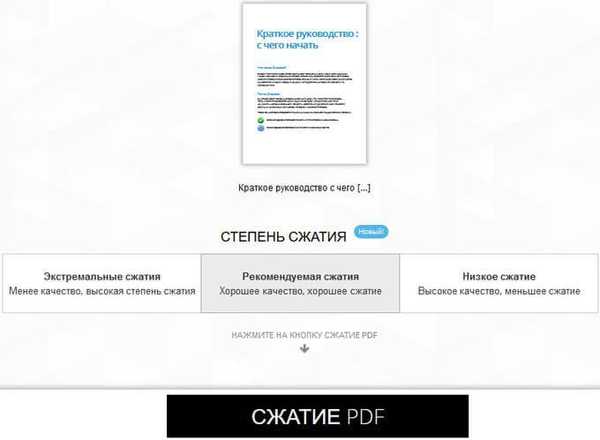
A feldolgozás befejezése után a szervizoldal információt jelenít meg a PDF-fájl tömörítési arányáról.
Kattintson a „Tömörített PDF letöltése” gombra a fájl letöltéséhez a számítógépre, vagy kattintson a megfelelő gombra a tömörített fájl felhőbe történő elküldéséhez. Itt kaphat linket a fájl elküldéséhez egy másik felhasználó számára.

Hogyan csökkenthető a PDF online a Smallpdf-en
Smallpdf - PDF-formátumú fájlok kezelésére szolgáló szolgáltatás. A szolgáltatás egy órán belül akár kétszer (bármilyen művelet végrehajtásával) ingyenesen használható.
A szolgáltatáson nincsenek tömörítési beállítások, a beállítások optimalizálva vannak a kiváló minőségű tömörített fájl eléréséhez. Húzza a fájlt a számítógépről egy speciális területre, vagy válassza ki a letölthető fájlt a számítógépről vagy a felhőtárolóból (a Dropbox és a Google Drive támogatott).
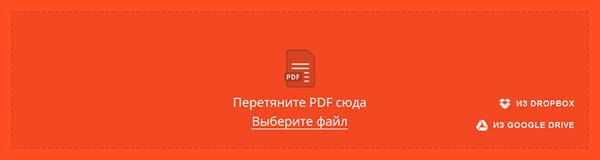
A PDF fájl méretének csökkentése után az oldal információkat jelenít meg a PDF tömörítés mértékéről. Ezután letöltheti a fájlt egy számítógépre, mentheti el a felhőbe, konvertálhatja a tömörített PDF fájlt jpg formátumba, vagy aláírhatja a fájlt az eSign programban..
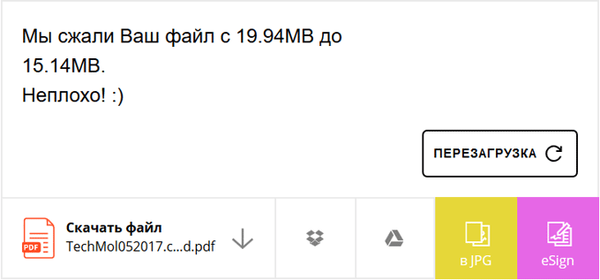
Hogyan lehet csökkenteni a PDF-t a PDF Compressor-ra
A PDF Compressor szolgáltatás webhelye szerint a PDF fájl tömörítésekor a dokumentum sűrűsége (DPI) nem csökken, a tisztaság és a méretezés megmarad.
A szolgáltatás lehetővé teszi a fájlok kötegelt feldolgozását. Töltse le legfeljebb 20 fájlt (vannak korlátozások a fájl méretére), várjon, amíg a fájl tömörítési folyamata befejeződik.

Ezt követően a fájl tömörítési mérete megjelenik az oldalon. A tömörített PDF fájlt a számítógépen egy ZIP archívumba menti.
Hogyan lehet csökkenteni a PDF mennyiségét a Jinapdf.com webhelyen
Egy másik szolgáltatás a PDF fájlok kezeléséhez a Jinapdf.com. Gyors tömörítést ígérnek, a minőség romlása nélkül. Ez a szolgáltatás teljesen ingyenes..
Ön is érdekli:- Hogyan kombinálhatjuk a PDF online - 7 szolgáltatást
- 10 szolgáltatás a Word konvertálásához online PDF formátumba
Kattintson a "PDF fájl kiválasztása" gombra, majd várja meg a PDF fájl tömörítésének befejezését.
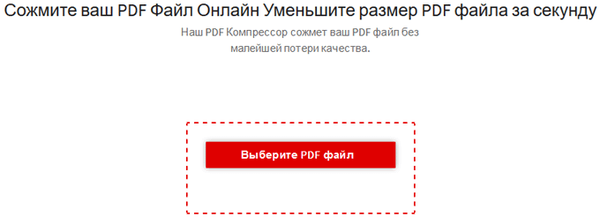
Töltse le a tömörített fájlt a számítógépére.
Tömörítse a PDF fájlt a PDF2Go fájlba
Ingyenes online szolgáltatás A PDF2Go ilyen formátumú fájlokkal működik. PDF fájl átviteléhez a számítógépről egy szolgáltatásra kattintson a "Helyi fájlok letöltése" gombra, vagy válassza ki a fájlt a felhőalapú tárolóból (Dropbox, Google Drive), vagy adja meg a fájlhoz mutató linket (URL)..
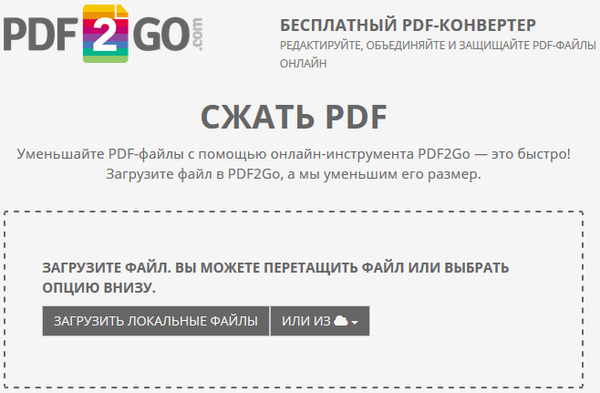
A letöltést követően ki kell választania a PDF-fájl minőségi beállításait. A következő minőségi lehetőségek állnak rendelkezésre:
- Képernyő (kiváló minőségű, 72 dpi) - alapértelmezett beállítás.
- Minimális minőség (40 dpi).
- E-könyv (magas képminőség, 150 dpi).
- Nyomtató (kiváló minőségű, 300 dpi).
- Előkészítés a nyomtatáshoz (kiváló minőség, színmegőrzés, 300 dpi).
Szükség esetén kiválaszthatja a "További tömörítés: szürkeárnyalatos összes oldal" lehetőséget..
Válassza ki a kívánt minőséget, majd kattintson a "PDF tömörítése" gombra.
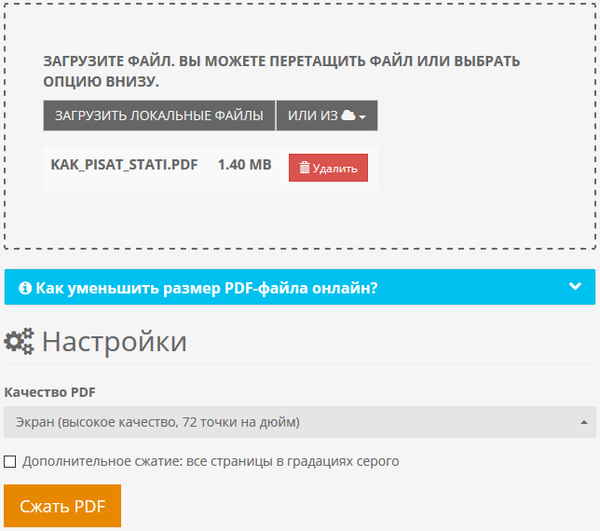
Ezenkívül a fájlfeldolgozás befejezése után a PDF-fájlt letöltheti egy számítógépre, elmentheti felhőtárolóba, vagy folytathatja a munkát (egyesítés, leválasztás, szerkesztés stb.) A dokumentummal.
Hogyan csökkenthető a pdf méret a pdfio-n
Lépjen a pdfio.co webhelyre, válassza ki egy vagy több PDF fájlt. Töltse le a fájlokat a számítógépről, a felhőalapú tárolóból (Dropbox, Google Drive), a webhelyen található linkről, vagy húzza át és dobja a fájlokat az oldalra.
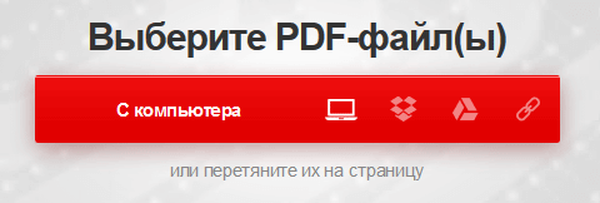
A fájl feltöltése után a szolgáltatásba válassza ki a tömörítési lehetőségek egyikét:
- Alacsony tömörítés, magas képminőség.
- Közepes tömörítés, közepes képminőség.
- Magas tömörítés, alacsony képminőség.
Ezután kattintson a "PDF tömörítése" gombra. Korábban dönthet úgy, hogy az eredményt felhőalapú tárolásra menti.
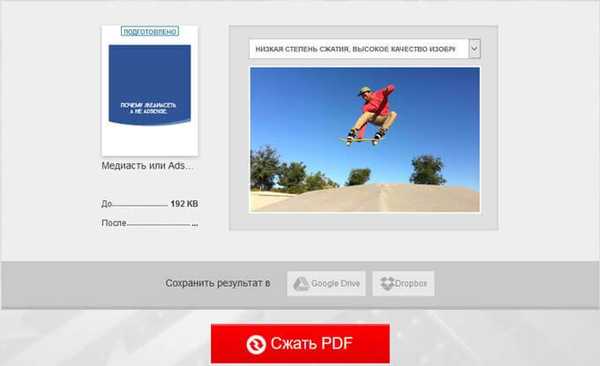
Ezután töltse le a tömörített PDF fájlt a számítógépére.
A cikk következtetései
A felhasználó tömörítheti a PDF fájlt a 6 speciális online szolgáltatás egyikén: iLovePDF, Smallpdf, PDF Compressor, Jinapdf, PDF2Go, Pdfio. A feldolgozás után a tömörített fájl kisebb lesz.
Kapcsolódó publikációk:- Fájl mentése PDF formátumban - 3 módon
- Képek kibontása a PDF-ből - 3 módon
- Hogyan konvertálhatjuk a DjVu-t PDF-re szoftver segítségével
- PDF elem - PDF szerkesztése, konvertálása











